פרסומת
אחת התכונות החזקות ביותר והמאומצות של פוטושופ היא היכולת לארגן את העיצוב שלך בשכבות. השימוש בשכבות מקל על הסרה והתאמה של אלמנטים בצורה לא הרסנית.
כיצד לשנות גודל של שכבות בפוטושופ
- ודא שהשכבה בה ברצונך לשנות את גודל שנבחרה בלוח השכבות על ידי לחיצה עליה. (אם אינך יכול לראות את לוח השכבות, עבור אל חלון > שכבות לפתוח אותו.)
- בחלונית Tools, בחר בכלי Marquee Rectangular (או השתמש בקיצור המקשים M).
- לחץ באמצעות לחצן העכבר הימני בכל מקום על הבד ובחר טרנספורמציה חופשית. אתה אמור לראות תיבת הגבלה סביב השכבה שברצונך לשנות את גודלה.
- רחף מעל אחת מפינות השכבה והחזק את הכפתור הסטה המקש לשמירה על יחס גובה-רוחב וגרור את הפינה בחוץ, תלוי אם ברצונך להפוך את התמונה קטנה יותר או גדולה יותר. אתה יכול גם להחזיק את הכפתור אלט מקש אם אתה רוצה שהוא ישמור על אותה נקודת מרכז.
- מכה להיכנס כשיש לך גודל זה איך שאתה רוצה.
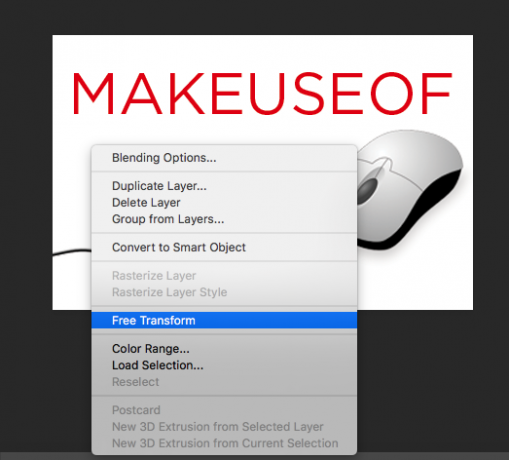
אתה יכול גם לשנות את הגודל לפי אחוז. לאחר בחירה ב'שינוי חופשי ', במקום להשתמש בתיבת הגבול כדי לשנות את גודל התמונה שלך, פשוט שנה את אחוז הרוחב או הגובה בתפריט שמופיע בראש פוטושופ. ודא שמידות הרוחב והגובה מקושרות עם כפתור יחס הגובה-רוחב שמודגש בתמונת המסך למטה.

כיצד למזג שכבות בפוטושופ
אם ברצונך למנוע שינויים מרובים בשינוי בלתי תלוי זה בזה, אתה יכול למזג אותם. כמובן, ברגע שממזגים שכבות, אינך יכול להפריד ביניהם בקלות, במיוחד בעיצוב מורכב.
- בחר בשכבות שברצונך למזג על ידי לחיצה ממושכת על פקודה (Mac) או שליטה מקש (Windows) ולחיצה על השכבות. אם אתה בוחר שכבות רצופות, אתה יכול להמשיך הסטה במקום זאת.
- לחץ באמצעות לחצן העכבר הימני על אחת מהשכבות שנבחרו ובחר מיזוג שכבות.
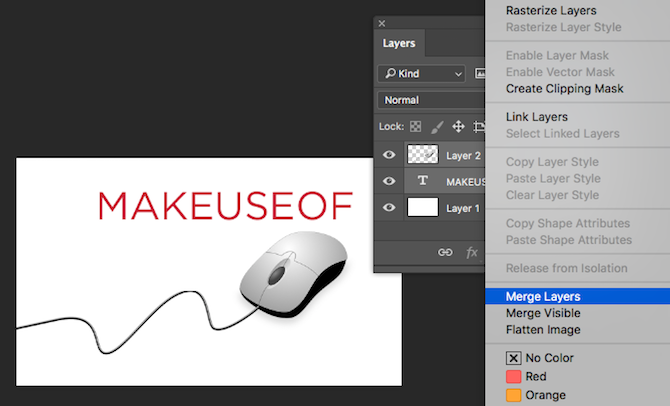
אם אתה רוצה למזג את כל השכבות בתמונה שלך, אתה לא צריך לבחור אף אחת מהשכבות. לחץ באמצעות לחצן העכבר הימני על כל שכבה ובחר שטוח תמונה.
מהם הכלים או העצות המועדפים עליך כדי להפיק את המרב מפוטושופ? נודיע בתגובות.
ננסי היא סופרת ועורכת המתגוררת בוושינגטון הבירה. היא הייתה בעבר עורכת המזרח התיכון ב- The Next Web וכיום עובדת במיכל חשיבה מבוסס DC על תקשורת ומוצרי מדיה חברתית.